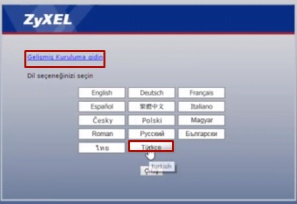ZyXEL WAP3205v3 router kurulumu, kablosuz ağ kapsama alanını genişletmek isteyen kullanıcılar için ideal bir erişim noktası çözümüdür.
Bu cihazı doğru şekilde kurmak, hem bağlantı kalitesini artırır hem de ev veya ofis içinde daha stabil bir internet deneyimi sunar. ZyXEL WAP3205v3 router kurulumu, birkaç basit adımda tamamlanabilir ve teknik bilgi gerektirmeden herkes tarafından uygulanabilir. Bu yazıda, cihazı Access Point modunda nasıl yapılandıracağınızı adım adım ele alacağız.
ZyXEL WAP3205v3 Router Kurulumu
- Zyxel Router cihazınızın kurulumu için Router cihazınızı bilgisayara Ethernet kablosu ile bağlayınız.
- Ethernet kablonuz yok ise Wi-fi ile bağlantı kurabilirsiniz.
- Router cihazınızın etiketinde kablosuz ağ adınız ve şifreniz yazılıdır.
- Bilgisayarınıza IP vererek kurulum sağlandığı için telefon yada tablet ile kurulum yapamazsınız.
- Bilgisayarınıza IP verelim;
- Ethernet kablonuz takılı ise;
- Bilgisayarınızdan Başlat butonuna tıklayınız.
- Denetim masasına tıklayınız.
- Ağ ve paylaşım merkezine tıklayınız.
- Bağdaştırıcı ayarlarını değiştirin butonuna tıklayınız.
- Gelen menüde Ethernet butonuna sağ tıklayarak özellikler butonuna tıklayınız.
- İnternet Protokolü sürüm 4 (TCP/IPv4) üzerine çift tıklayarak açınız.
- Gelen bu menüde aşağıda ki IP adresini kullan seçeneğini işaretliyoruz.
- Ip adresi olarak 192.168.1.55 olarak yazınız.
- Ağ alt maskesine tıkladığınız da otomatik değerler gelir.
- Tamam butonu ile pencereleri kapatalım.
- Bilgisayarınızdan Wep sayfası açarak adres satırına 192.168.1.2 yazarak Enter butonuna tıklayınız.
- Ekrana Zyxel menüsü gelecektir.
- Kullanıcı adı: admin
- Şifre: 1234
Bu bilgileri ile giriş sağlayınız.
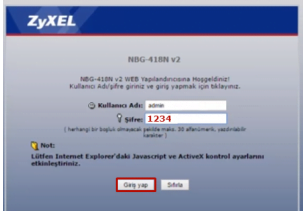
- Ekrana gelen menüden dili Türkçe olarak seçip Gelişmiş Kuruluma Gidin butonuna tıklayınız.
- Ekrana gelen menüde sol kısımda yer alan Çalışma Modu butonuna tıklayınız.
- Bu menüde Evrensel Tekrarlayıcı işaretleyerek uygula butonuna tıklayınız.
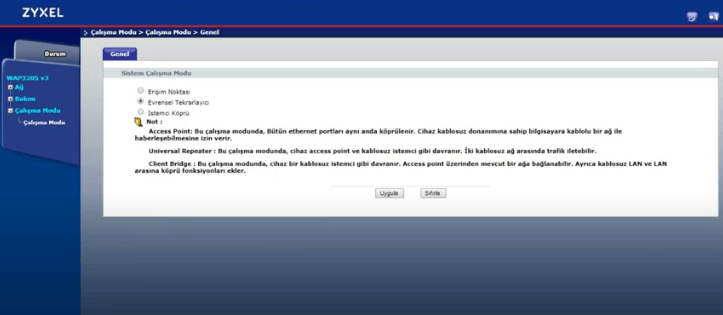
- Cihaz kendini yeniden başlatacak beklemeniz gerekiyor.
- İlk giriş yaptığınız ekrana atacaktır yeniden giriş sağlamanız gerekiyor.
- Sol kısımda yer alan Ağ butonuna tıklayınız.
- Hemen altında Wlan butonu açılır üzerine gelerek tıklayınız.
- Ekrana kablosuz ağ listesi gelecektir ve bu kısımdan ana modeminizi bularak işaretleyiniz.
- Alt kısımda Bağlan butonu yer alır üzerine gelerek tıklayınız.
ZyXEL WAP3205v3 router kurulumu ile kablosuz ağınızı daha güçlü ve verimli hâle getirebilirsiniz. Ancak eğer farklı bir model kullanıyorsanız, örneğin modem ve router işlevlerini bir arada sunan bir cihazla çalışıyorsanız, o zaman yapılandırma adımları farklılık gösterebilir. Bu nedenle Zyxel VMG8324-B10A router ayarları? başlıklı rehberimize göz atarak, ilgili cihaz için doğru yapılandırmaları nasıl yapabileceğinizi öğrenebilirsiniz. Bu sayede ağınızın performansını cihazınıza özel ayarlarla en iyi şekilde optimize edebilirsiniz.
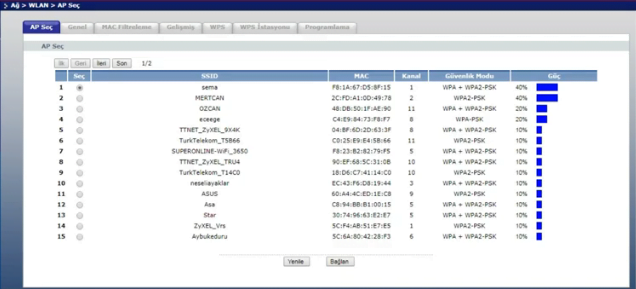
- Gelen menüde; Paylaşımlı anahtar yazan kısma ana modeminizin Wi-fi şifresini yazarak uygula butonuna tıklayınız.
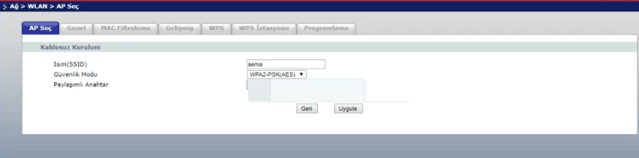
- Router cihazınızın kablosuz ağ adı ve şifresini değiştirmek isterseniz aşağıdaki adımları uygulayınız.
- Üst kısımda yer alan Genel butonuna tıklayınız.
- Bu menüde Router cihazınıza kablosuz ağ adı ve şifre belirleyebilirsiniz.
- Uygula butonu ile kurulum işlemlerinizi bitirebilirsiniz.
- Router cihaza olan bağlantınız kopacaktır ve yeni vermiş olduğunuz kablosuz ağ adı ve şifresi ile bağlantı kurabilirsiniz.
NOT: Bilgisayarınıza vermiş olduğunu IP adresini otomatik olarak almayı unutmayınız.
ZyXEL WAP3205v3 router kurulumu, ev ya da küçük ofis ağlarında kablosuz kapsama alanını genişletmek ve daha kararlı bir bağlantı sağlamak isteyen kullanıcılar için oldukça pratik ve erişilebilir bir çözümdür. Kurulum sürecini doğru şekilde tamamladığınızda, hem internet hızında iyileşme görebilir hem de cihazlar arası bağlantı kopmalarını en aza indirebilirsiniz. Cihazın sunduğu farklı modlar sayesinde, ağ ihtiyaçlarınıza göre esnek bir yapılandırma yapabilir; özellikle Access Point ya da Repeater modlarıyla mevcut ağınızı ideal şekilde tamamlayabilirsiniz. ZyXEL WAP3205v3’ün kullanıcı dostu arayüzü ve kolay ayar seçenekleri sayesinde, teknik bilgiye sahip olmasanız bile ağ performansınızı rahatlıkla yükseltebilirsiniz.
28 Haziran 2025 Güncellemesi: Bu içerik, doğruluğu sağlamak ve süreçteki değişiklikleri yansıtmak için güncellendi.